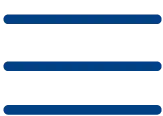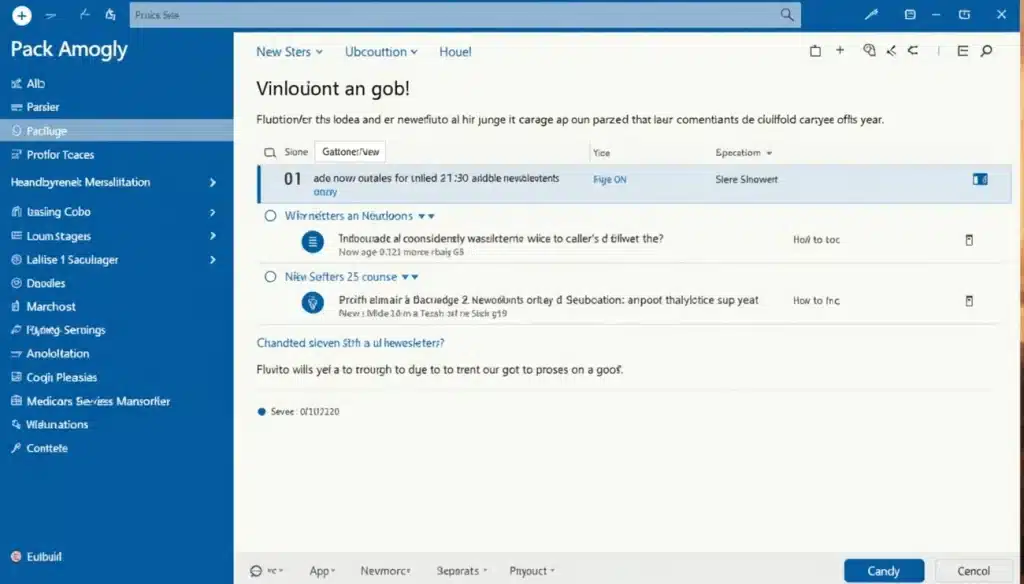Um boletim informativo é uma publicação digital que você envia periodicamente aos seus assinantes para mantê-los informados sobre notícias, produtos ou serviços. Neste artigo, você aprenderá a usar os modelos do Outlook para criar e enviar boletins informativos eficazes para sua base de contatos.
Por que escolher o Outlook para seus boletins informativos? Principalmente porque é uma ferramenta que você provavelmente já usa no dia a dia, o que lhe permite aproveitar os recursos que já possui sem a necessidade de contratar serviços adicionais.
Embora existam plataformas especializadas em marketing por e-mail, o Outlook oferece funcionalidade suficiente para criar boletins informativos profissionais quando você gerencia bancos de dados de pequeno e médio porte. Lembre-se de que, ao usar uma ferramenta que você já conhece, você reduzirá a curva de aprendizado e poderá se concentrar na criação de conteúdo valioso.
Se você for usar o Outlook para enviar boletins informativos regularmente, recomendamos que configure todos os aspectos relacionados ao remetente e aos modelos corretamente para maximizar os resultados. Você não precisa de conhecimento técnico avançado, basta seguir as etapas abaixo.
Antes de você começar: defina sua estratégia de boletim informativo
Antes de começar a criar seu boletim informativo do Outlook, é essencial que você estabeleça uma estratégia sólida. Um boletim informativo não planejado pode resultar em baixas taxas de abertura, baixa eficácia e possíveis problemas legais. Portanto, você deve reservar um tempo para definir os principais aspectos das suas correspondências.
Defina seus objetivos e público-alvo
A primeira etapa para um boletim informativo bem-sucedido é determinar claramente o que você deseja alcançar com ele. Sem objetivos definidos, você dificilmente conseguirá medir o sucesso de suas campanhas. Pergunte a si mesmo: você quer informar os clientes sobre novos artigos em seu blog? Você quer informá-los sobre eventos ou produtos especiais? Sua meta é conquistar novos clientes ou fortalecer os laços com os atuais?
Essas metas devem ser SMART (específicas, mensuráveis, atingíveis, realistas e com prazo determinado). Por exemplo, se você quiser expandir sua base de assinantes, pode ter como objetivo “aumentar as assinaturas em 1.000 nos próximos 12 meses”. Lembre-se de que é importante alinhar esses objetivos com suas metas comerciais gerais.
Depois que os objetivos forem definidos, determine os KPIs correspondentes. Algumas métricas comuns para boletins informativos são:
- Taxas de assinatura e cancelamento
- Taxas de abertura e de cliques
- Taxas de marcação de spam
- Conversões geradas
É essencial que você conheça seu público. Estude os dados demográficos e as informações comportamentais de seus clientes atuais. Veja quais tipos de e-mails geram as maiores taxas de abertura e conversão. Com esses dados, crie perfis de compradores que ajudarão você a personalizar seu conteúdo.
A personalização, por si só, pode aumentar suas taxas de abertura em até 26%, portanto, vale a pena investir tempo nesse aspecto.
Frequência e tipo de conteúdo
Determinar com que frequência você deve enviar seu boletim informativo é fundamental para o sucesso dele. De acordo com estudos, 26% dos consumidores parariam de se envolver com uma marca porque recebem comunicações com muita frequência, enquanto 10% parariam porque não recebem o suficiente. Isso significa que mais de um terço dos clientes poderia interromper o relacionamento com você apenas por causa da frequência de suas correspondências.
Em termos de preferências do usuário:
- 34% querem saber sobre promoções assim que elas são anunciadas.
- 25% preferem não mais do que uma vez por dia
- 26% optam por atualizações semanais
- 15% preferem boletins informativos mensais
Para receber boletins informativos com dicas ou atualizações:
- 17% concordam em recebê-los diariamente
- 40% preferem semanal
- 24% mensal
Não existe uma regra universal. A frequência ideal depende de seu setor, do tipo de conteúdo e das preferências de seu público. Recomendamos que você mantenha uma regularidade e faça testes A/B com diferentes frequências para determinar a ideal para o seu caso específico.
O conteúdo do seu boletim informativo deve estar intimamente relacionado aos seus objetivos. É essencial informar os assinantes desde o início sobre o que eles podem esperar ao se inscreverem e, em seguida, cumprir o que você promete.
Conformidade legal e GDPR
Se você tiver assinantes na União Europeia, deverá estar em conformidade com o Regulamento Geral de Proteção de Dados (GDPR), mesmo que opere fora da UE. Esse regulamento concede aos usuários direitos específicos sobre seus dados pessoais, incluindo a obtenção de cópias, solicitação de alterações, restrição de processamento, exclusão ou recebimento em formato eletrônico.
Para estar em conformidade com o GDPR em seu boletim informativo, você deve:
- Obtenha consentimento explícito e verificável. Caixas pré-marcadas são proibidas.
- Informe claramente sobre sua política de privacidade, uso de dados e período de retenção.
- Forneça um mecanismo simples de cancelamento de assinatura, tão fácil de usar quanto o mecanismo de assinatura.
- Mantenha um registro para demonstrar o consentimento (data, hora, IP, etc.).
- Para garantir a proteção dos dados pessoais coletados.
Além de evitar penalidades financeiras, a conformidade com essas normas aumentará a credibilidade e a confiança de seus assinantes, melhorando potencialmente os resultados do seu boletim informativo.
Lembre-se de que quanto mais dados você coletar, mais documentação e gerenciamento precisará para lidar rapidamente com qualquer solicitação de informação ou exclusão. Portanto, é recomendável coletar apenas os dados de que você realmente precisa.
Como criar um modelo de boletim informativo no Outlook, passo a passo
Depois que você tiver definido sua estratégia, é hora de criar seu modelo personalizado no Outlook. Esse processo fará com que você economize tempo em futuros envios e mantenha uma identidade visual consistente para seus boletins informativos. Embora o Outlook não tenha as mesmas funcionalidades de plataformas específicas de marketing por e-mail, ele oferece opções suficientes para você criar newsletters profissionais.
Acesse a configuração do modelo
Há diferentes maneiras de acessar as configurações de modelo no Outlook, dependendo da versão que você está usando. Para o aplicativo de desktop tradicional:
Etapa 1: Abra o Outlook e clique em “Novo e-mail” no menu Iniciar ou use o atalho de teclado Ctrl + Shift + M.
Etapa 2: Escreva o conteúdo básico que você deseja usar em seu boletim informativo, incluindo texto e imagens.
Etapa 3: para salvar esse conteúdo como um modelo, vá para “File” (Arquivo) > “Save as” (Salvar como).
Etapa 4: na caixa de diálogo, selecione “Outlook Template (*.oft)” (Modelo do Outlook (*.oft)) no menu suspenso “Save as type” (Salvar como tipo).
Etapa 5: dê um nome descritivo ao modelo e clique em “Save” (Salvar).
Se você estiver usando o Outlook Web ou a nova versão do aplicativo para desktop (após 2023):
Etapa 1: Clique em “New email” (Novo e-mail) para criar uma mensagem.
Etapa 2: Selecione “Insert” (Inserir) na faixa de opções.
Etapa 3: Clique em “My templates” (Meus modelos) (se não aparecer, selecione “Add applications” (Adicionar aplicativos) e procure por ele).
Etapa 4: Selecione “+ Template” (+ Modelo) para criar um novo.
Etapa 5: Atribua um título ao seu modelo e comece a criar o conteúdo.
Crie seu modelo com HTML ou formatação de texto
O Outlook permite que você crie boletins informativos em formato de texto e HTML, embora com algumas limitações em comparação com ferramentas especializadas. Para criar seu boletim informativo:
Para formatação de texto simples:
- Use opções básicas de formatação, como negrito, itálico, sublinhado e cores.
- Organizar as informações em parágrafos curtos e concisos.
- Adicione listas com marcadores para destacar pontos importantes.
Para obter uma formatação HTML mais avançada:
- Inserir tabelas para criar estruturas de colunas (essencial para boletins informativos).
- Adicione imagens para tornar seu boletim informativo mais visual (use o atributo de largura HTML em vez de CSS).
- Incorpore hiperlinks para suas páginas da Web, mídias sociais ou conteúdo relacionado.
- Especifica as margens superior e inferior em tags de parágrafo e cabeçalhos para evitar problemas de formatação.
Lembre-se de que as informações cruciais devem estar sempre em forma de texto e não incorporadas a imagens, pois elas nem sempre são carregadas automaticamente. Recomendamos que você mantenha uma largura máxima de 600 pixels para garantir a compatibilidade com a maioria dos clientes de e-mail.
Salve e reutilize seu modelo no Outlook
Depois que você criar seu modelo, é essencial armazená-lo corretamente para que possa ser reutilizado:
Para a versão tradicional para desktop:
- Vá para “File” (Arquivo) > “Save as” (Salvar como) e selecione “Outlook Template (*.oft)”.
- Por padrão, os modelos são armazenados em: C:Users[nome do usuário]AppDataRoamingMicrosoftTemplates.
- Para reutilizá-lo, vá para “Home” > “New items” > “More items” > “Choose form”.
- Em “Search in” (Pesquisar em), selecione “User templates in the file system” (Modelos de usuário no sistema de arquivos).
- Selecione o modelo salvo e clique em “Open” (Abrir).
Para o Outlook Web:
- Depois de criar seu modelo com “My templates”, ele é salvo automaticamente.
- Para usá-lo, clique em “New mail” (Novo e-mail), selecione “Insert” (Inserir) e, em seguida, “My templates” (Meus modelos).
- Escolha o modelo que você deseja usar e ele será inserido em sua mensagem.
Alternativas: criar modelos no Outlook Office 365
O Office 365 oferece opções adicionais para você criar e gerenciar modelos:
Se você precisar de modelos mais avançados, considere o uso de ferramentas externas que permitam criar designs mais profissionais e exportá-los para o Outlook. Essas ferramentas oferecem melhores opções de personalização e compatibilidade.
Para obter boletins informativos realmente profissionais, lembre-se de que o Outlook tem limitações significativas de design. Se a sua estratégia exigir boletins informativos mais elaborados, recomendamos que você complemente o Outlook com ferramentas especializadas em design de e-mail.
Como enviar seu boletim informativo do Outlook corretamente
Depois de criar o modelo de boletim informativo, a próxima etapa é configurar os parâmetros de envio para que a mensagem chegue aos destinatários de forma eficaz. Neste artigo, você aprenderá a realizar esse processo corretamente no Outlook, aproveitando as opções que ele oferece para distribuir newsletters profissionais.
Configure o remetente, o assunto e os destinatários
As configurações do remetente e da linha de assunto determinam, em grande parte, se os destinatários abrirão sua mensagem. Esses elementos são essenciais para o sucesso do seu boletim informativo:
- Nome do remetente: Use um nome reconhecível que gere confiança. As pessoas respondem melhor a nomes pessoais do que a endereços genéricos. Por exemplo, é preferível usar “Maria da [sua empresa]” em vez de “info@empresa.com”.
- Endereço de e-mail: Recomendamos que você evite servidores gratuitos, como o Gmail ou o Hotmail, para envios profissionais, pois eles podem ser marcados como spam. O ideal é que você use um endereço com seu próprio domínio comercial.
- Linha de assunto: essa é a primeira oportunidade que você tem de chamar a atenção. Ela deve ser direta e relevante, com um tamanho de 40 a 60 caracteres para garantir a exibição completa em diferentes dispositivos.
Para configurar esses itens no Outlook, vá para a tela de composição e defina esses parâmetros no início. Lembre-se de que, por padrão, o Outlook exibe o nome do remetente acima do assunto na lista de mensagens. Se preferir mostrar o assunto primeiro, você pode alterar isso em View > Conversation Options, desativando a opção Show senders above the subject.
Fazer uma remessa de teste
Antes de lançar o boletim informativo para todo o seu banco de dados, é fundamental verificar o desempenho dele:
Para realizar uma remessa de teste eficaz:
- Envie o boletim informativo para um pequeno grupo de endereços próprios com diferentes provedores (Gmail, Outlook, Yahoo).
- Inclui um endereço incorreto para verificar o tratamento de devoluções
- Verifique como o conteúdo é exibido em diferentes dispositivos
- Verifique se todos os links estão funcionando corretamente
- Verifique se as imagens estão sendo carregadas corretamente
Essa etapa permitirá que você detecte possíveis erros antes que eles cheguem aos seus assinantes finais.
Agendar ou enviar seu boletim informativo
O Outlook oferece a você opções para programar o envio de seu boletim informativo no momento mais adequado:
Etapa 1: Ao redigir a mensagem, selecione a lista suspensa ao lado de “Send” (Enviar) e escolha “Schedule Send” (Agendar envio)
Etapa 2: Selecione uma opção padrão ou defina um horário personalizado
Etapa 3: Clique em “Send” (Enviar) e a mensagem permanecerá em “Draft” (Rascunho) até o horário agendado.
Se você quiser enviar a mensagem imediatamente depois, vá para a pasta “Rascunho”, abra a mensagem agendada, selecione o ícone de lápis “Editar” e escolha “Enviar agora”.
Como fazer uma mala direta no Outlook sem erros
Para enviar correspondências em massa do Outlook sem problemas, recomendamos que você:
- Gerencie os destinatários adequadamente: para várias correspondências, defina seu próprio endereço como “Para” e use “Bcc” (cópia carbono cega) para o restante. Isso protege a privacidade dos seus contatos.
- Respeite os limites de envio: o Outlook tem um limite aproximado de 300 e-mails por dia. Se sua base for maior, divida seus envios em lotes menores.
- Espaçamento entre envios: para reduzir o risco de ser sinalizado como spam, aguarde pelo menos 2 minutos entre cada lote de envios.
- Diversifique os domínios: ao preparar lotes, misture destinatários de diferentes domínios (@gmail, @hotmail, etc.) para evitar o bloqueio do servidor.
- Autenticação de domínio: configure SPF e DKIM corretamente para autenticar seu domínio e reduzir a probabilidade de seus e-mails serem marcados como spam.
Por fim, considere o uso de um validador de e-mail antes de enviar correspondências em massa. Essa ferramenta elimina endereços inválidos ou abandonados, melhorando suas taxas de entrega e protegendo a reputação do remetente.
Dicas para melhorar os resultados e evitar erros comuns
Nesta seção, você aprenderá estratégias para maximizar a eficácia dos boletins informativos do Outlook. Não basta apenas criá-las e enviá-las, é essencial que você implemente técnicas que melhorem seus resultados e evitem problemas comuns.
Personalize o conteúdo com campos dinâmicos
A personalização do conteúdo pode aumentar muito a eficácia de suas correspondências. O Outlook permite que você use campos dinâmicos que são substituídos automaticamente pelas informações de cada destinatário. Mostramos a você como implementá-los:
Etapa 1: Posicione o cursor no local em que você deseja inserir o conteúdo personalizado
Etapa 2: Selecione “Insert dynamic text” (dependendo da sua versão)
Etapa 3: Escolha o tipo de registro e campo que deseja usar.
Lembre-se de que saudações genéricas, como “Prezado cliente”, reduzem a probabilidade de os usuários interagirem com o seu e-mail. Recomendamos que você use campos como {!User:First Name;} para personalizar a saudação. Essa simples ação pode aumentar suas taxas de abertura em até 4%.
Inclua chamadas claras para ação
As chamadas para ação (CTAs) são essenciais para guiar seus leitores até o resultado desejado. Para que você seja eficaz:
- Coloque a CTA principal no final do conteúdo.
- Use verbos de ação diretos e focados nos benefícios.
- Crie um botão visível que contraste com o plano de fundo
- Limite o número de CTAs (uma ou duas por mala direta).
Você sabia que incluir uma única chamada para ação pode aumentar os cliques em até 371%? Verifique também se os links estão funcionando corretamente, pois links quebrados podem arruinar a experiência do usuário.
Monitore as taxas de abertura e de cliques
O acompanhamento de métricas é essencial para avaliar e aprimorar seus boletins informativos:
- Taxa de abertura: representa a porcentagem de destinatários que abrem seu e-mail.
- Taxa de cliques: indica quantos usuários clicam nos seus links.
- Taxa de rejeição: mostra quantos e-mails não chegam ao destino.
Se você tiver taxas de abertura baixas (abaixo de 20%, que é a média do mercado), tente melhorar suas linhas de assunto ou a segmentação. Se as taxas de abertura forem altas, mas as taxas de cliques forem baixas, você deverá repensar o conteúdo e o design.
Evite ser marcado como spam
Para evitar que seus e-mails acabem na pasta de spam, oferecemos a você estas dicas práticas:
- Evite palavras como “grátis”, “compre agora” ou o uso de muitos pontos de exclamação.
- Mantenha uma proporção equilibrada (60% de texto, 40% de imagens).
- Não use encurtadores de links(bit.ly, cutt.ly).
- Incluir um link visível para cancelar a assinatura
- Configure corretamente o SPF e o DKIM para autenticar seu domínio
Como pesquisar um e-mail no Outlook para verificar a capacidade de entrega
Para verificar se seus e-mails foram entregues corretamente, siga estas etapas:
Etapa 1: Selecione a barra de pesquisa acima da faixa de opções
Etapa 2: Digite um nome, assunto ou frase do e-mail que você está procurando
Etapa 3: Selecione uma opção para restringir ou ampliar sua pesquisa
Etapa 4: Use filtros adicionais, como “From” (De), “Subject” (Assunto) ou “Has attachments” (Tem anexos).
Você também pode solicitar um recibo de entrega no Outlook acessando o menu Arquivo > Opções > Mail e marcando a caixa “Recibo de entrega”.
Antes de enviar correspondências em massa, recomendamos que você use um verificador de e-mail para remover endereços inválidos ou abandonados, melhorando suas taxas de entrega e protegendo a reputação do remetente.
Conclusão
Neste artigo, você aprendeu a criar boletins informativos eficazes no Outlook combinando estratégia e técnica. Desde a segmentação até a configuração para evitar filtros de spam, agora você tem as ferramentas necessárias para criar modelos profissionais que realmente funcionam.
Lembre-se de que o sucesso do seu boletim informativo dependerá principalmente de quão bem você conhece seu público e da relevância do conteúdo que oferece. A personalização, como você viu, pode aumentar significativamente as taxas de abertura, enquanto as chamadas para ação claras aumentarão as conversões.
Embora o Outlook tenha certas limitações em comparação com plataformas especializadas, ele oferece opções suficientes para você criar boletins informativos profissionais quando usado corretamente.
Uma etapa fundamental antes de qualquer envio em massa é usar um verificador de e-mail para remover endereços inválidos ou abandonados. Essa prática melhorará drasticamente suas taxas de entrega, evitará rejeições desnecessárias e protegerá a reputação do remetente.
Recomendamos que você monitore constantemente as métricas, como taxas de abertura e de cliques. Esses dados permitirão que você ajuste sua estratégia e otimize os resultados. As newsletters não são elementos estáticos, mas ferramentas que devem evoluir de acordo com as necessidades do seu público e os objetivos da sua empresa.
Experimente hoje mesmo e veja como seus boletins informativos do Outlook geram melhores resultados para sua estratégia de comunicação!
Perguntas frequentes
P1: Como posso criar um boletim informativo eficaz no Outlook?
Para criar um boletim informativo eficaz no Outlook, defina suas metas e seu público-alvo, crie um modelo atraente, personalize o conteúdo com campos dinâmicos, inclua frases de chamariz claras e monitore as taxas de abertura e de cliques para melhorar continuamente.
P2: Qual é a melhor maneira de enviar um boletim informativo do Outlook sem ser marcado como spam?
Para evitar ser sinalizado como spam, configure o remetente e o assunto corretamente, evite palavras de gatilho, mantenha um equilíbrio entre texto e imagens, use seu próprio domínio, inclua um link de cancelamento de assinatura e configure o SPF e o DKIM para autenticar seu domínio.
P3: Como posso personalizar meu boletim informativo no Outlook?
Personalize seu boletim informativo no Outlook usando campos dinâmicos para inserir informações específicas do destinatário, como o nome do destinatário. Você também pode segmentar sua lista de contatos para enviar conteúdo mais relevante a diferentes grupos de assinantes.
Q4 Qual é a frequência recomendada para o envio de boletins informativos?
A frequência ideal depende do seu setor e do público-alvo. Em geral, as correspondências semanais ou mensais são bem recebidas. O importante é manter a regularidade e realizar testes A/B para determinar a frequência ideal para o seu caso específico.
P5: Como posso melhorar as taxas de abertura do meu boletim informativo no Outlook?
Para melhorar as taxas de abertura, use linhas de assunto envolventes e relevantes, personalize o conteúdo, envie no melhor horário do dia, mantenha uma lista de assinantes limpa e atualizada e certifique-se de que seu conteúdo seja valioso e atenda às expectativas dos assinantes.